PDF怎么删除空白页面,你知道用什么方法吗?
Posted
tags:
篇首语:本文由小常识网(cha138.com)小编为大家整理,主要介绍了PDF怎么删除空白页面,你知道用什么方法吗?相关的知识,希望对你有一定的参考价值。
PDF文件怎么删除空白页面呢?现在在使用PDF文件的人也是越来越多,但是很多人对于PDF文件并不是很了解,像PDF文件删除空白页面这样的操作更是一窍不通,其实PDF文件删除空白页面的操作还是比较简单的,下面小编就为大家操作一下PDF文件删除空白页面的操作方法。
操作软件:迅捷PDF编辑器
具体操作方法:
1:首先我们将PDF编辑器安装到自己的电脑中,打开软件找到打开更多文件,将需要编辑的PDF文件添加到软件中。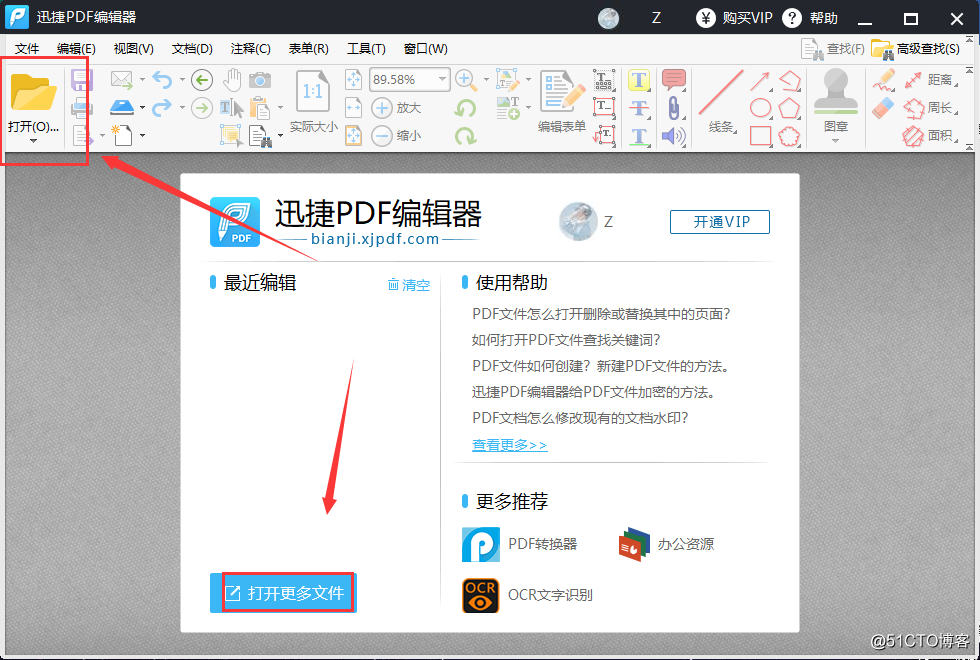
2:在软件界面的顶部找到文档,点击文档,在下面的下拉框中找到删除页面,将鼠标移动到删除页面处,在右侧可以找到删除空白页面。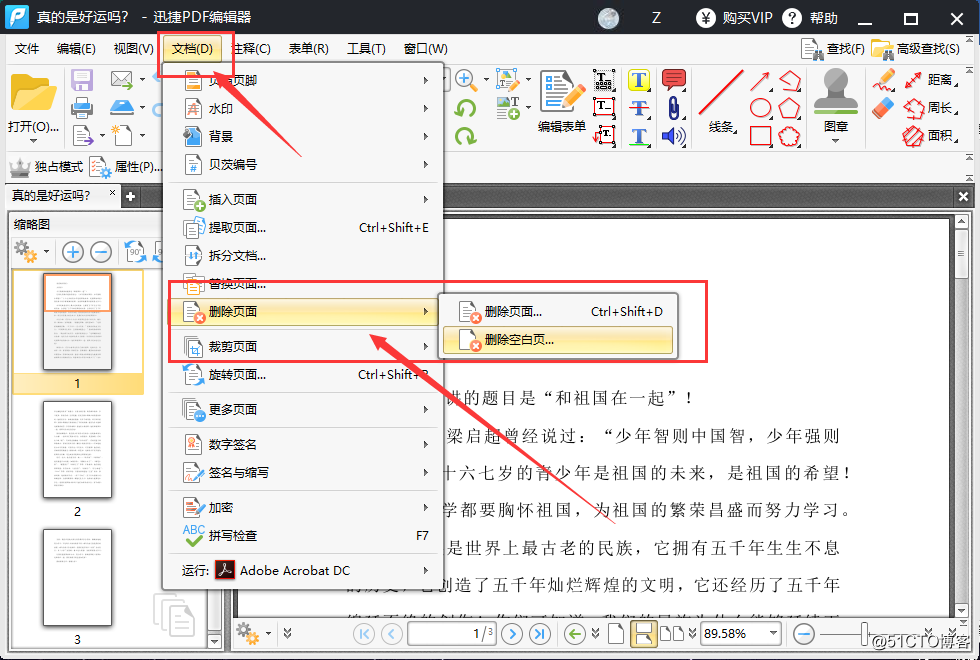
3:点击删除空白页面,在软件中会出现一个弹窗,在弹窗中可以选择删除页面的类型。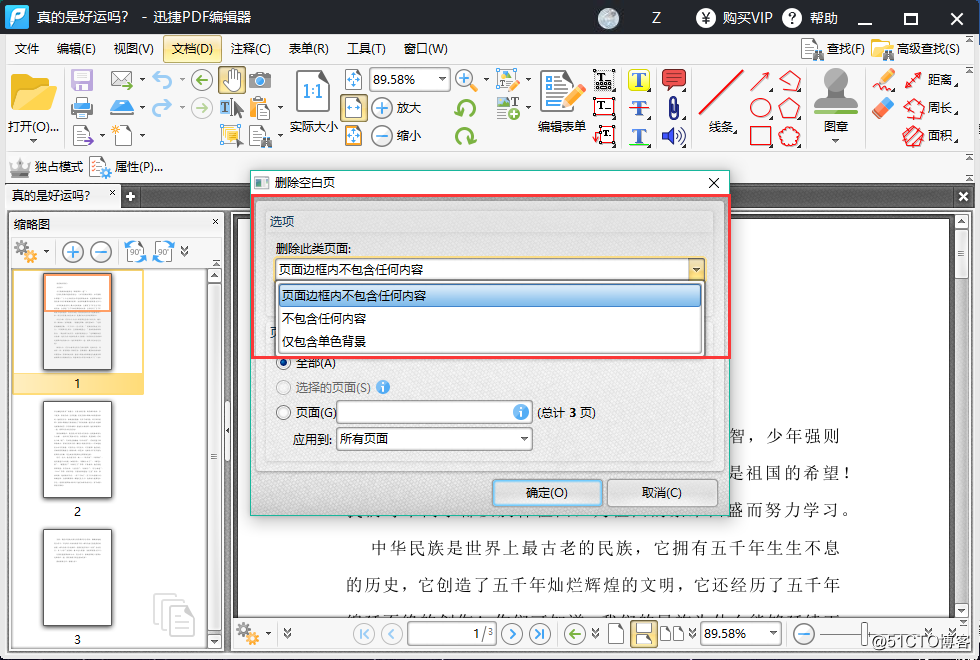
4:往下可以选择页面范围,在页面范围中可以设置全部页面以及选择的页面。设置完成后,点击确定就可以了。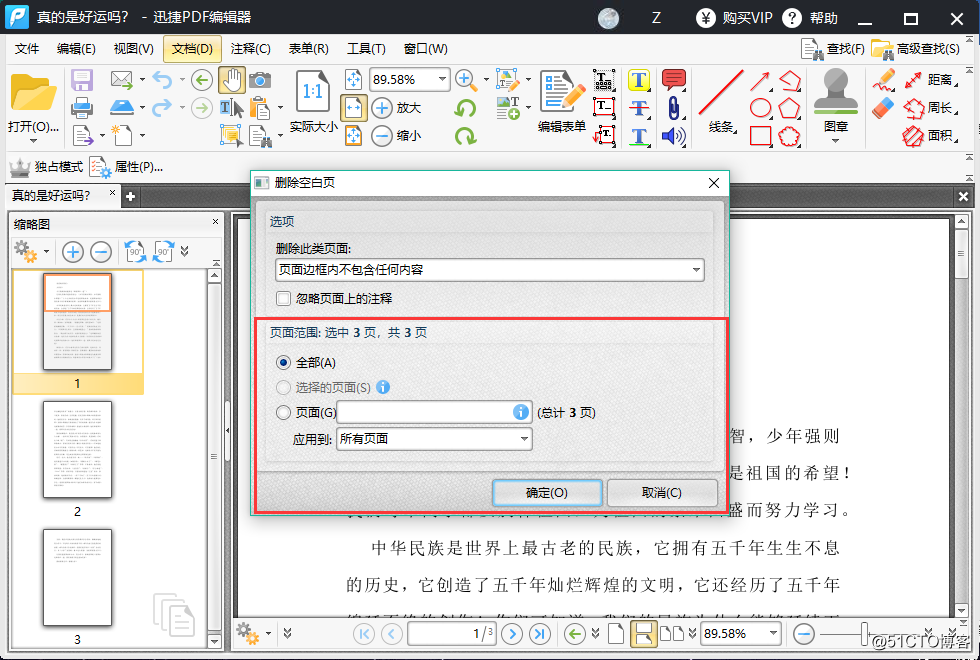
PDF添加空白页面
1:在软件界面的顶部找到文档,在文档处找到插入页面,点击插入页面,在右侧会找到添加空白页面。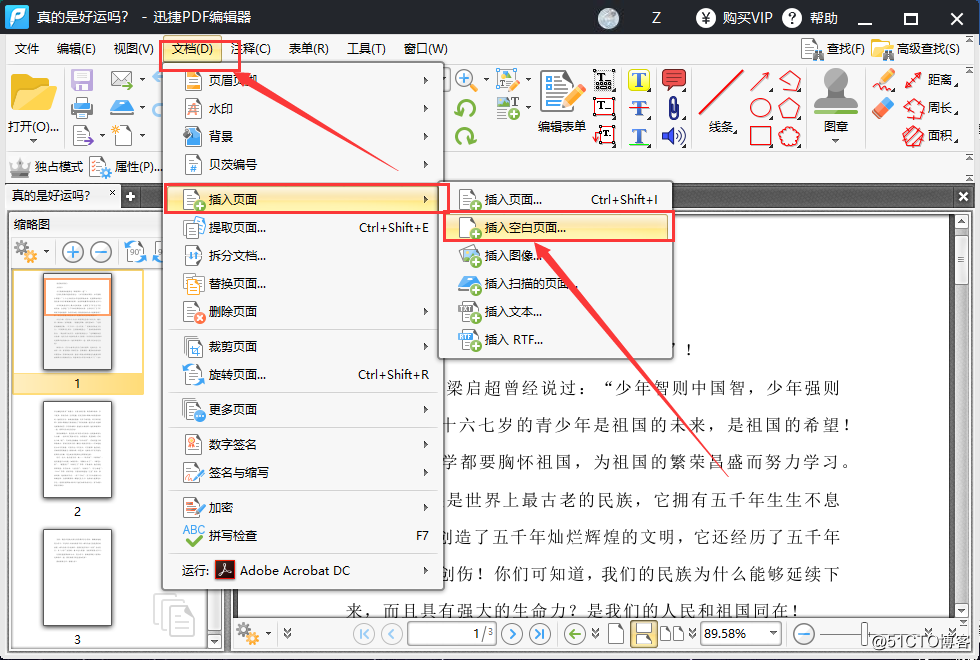
2:点击插入空白页面,在软件中会出现一个弹窗,在弹窗中可以设置页面的大小,可以直接设置为标准的A4纸大小。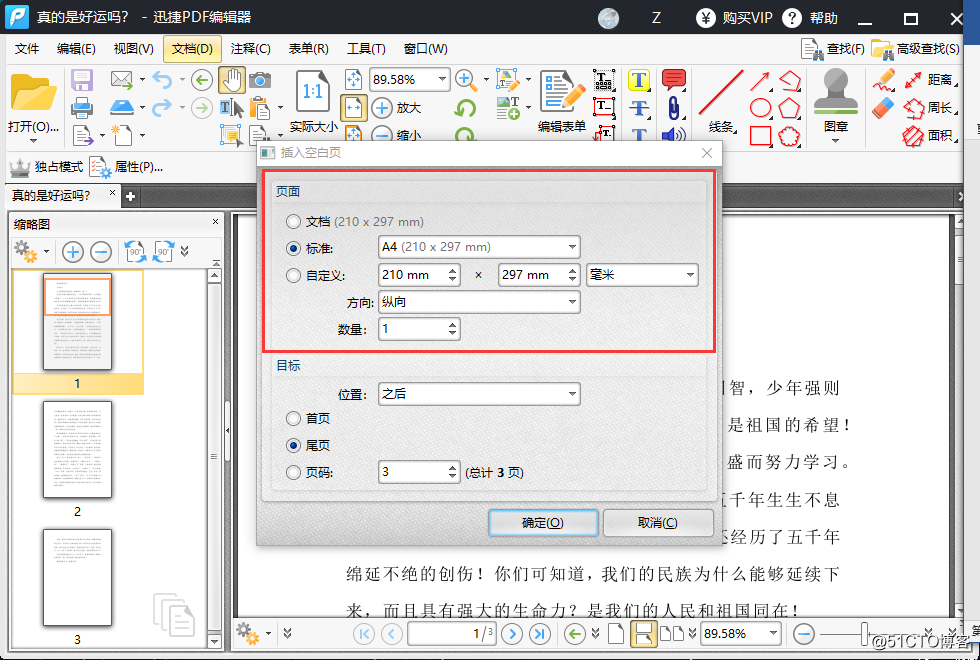
3:在下面是目标,可以将需要添加的空白页面设置到首页之后、尾页之前或者自定义页面前后。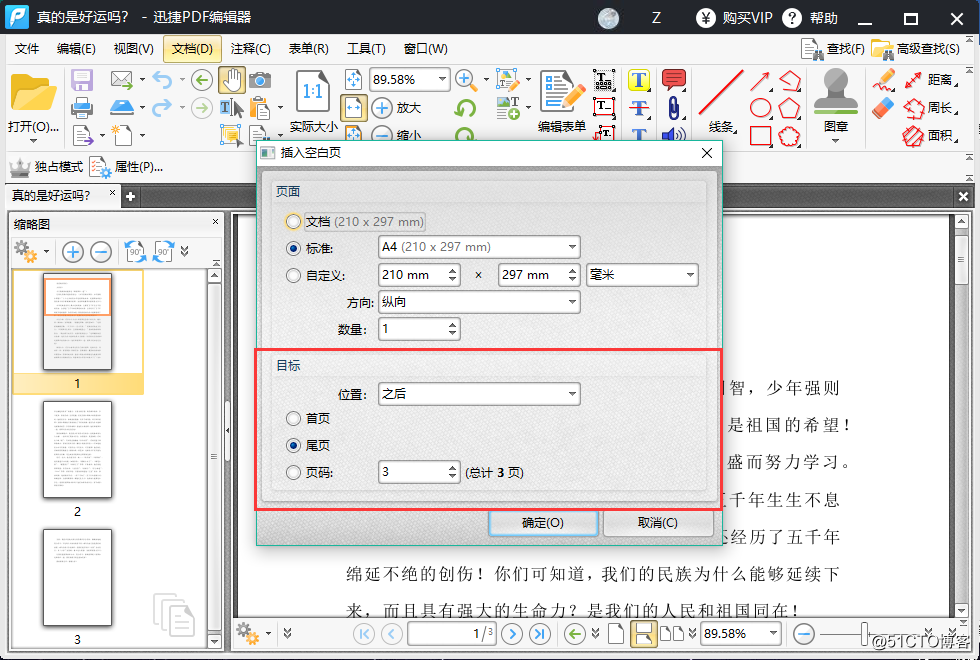
4:设置完成点击确定,需要添加空白页面的PDF文件就会添加页面完成。在软件中找到文件就可以将添加空白页面完成的PDF文件保存到指定的位置了。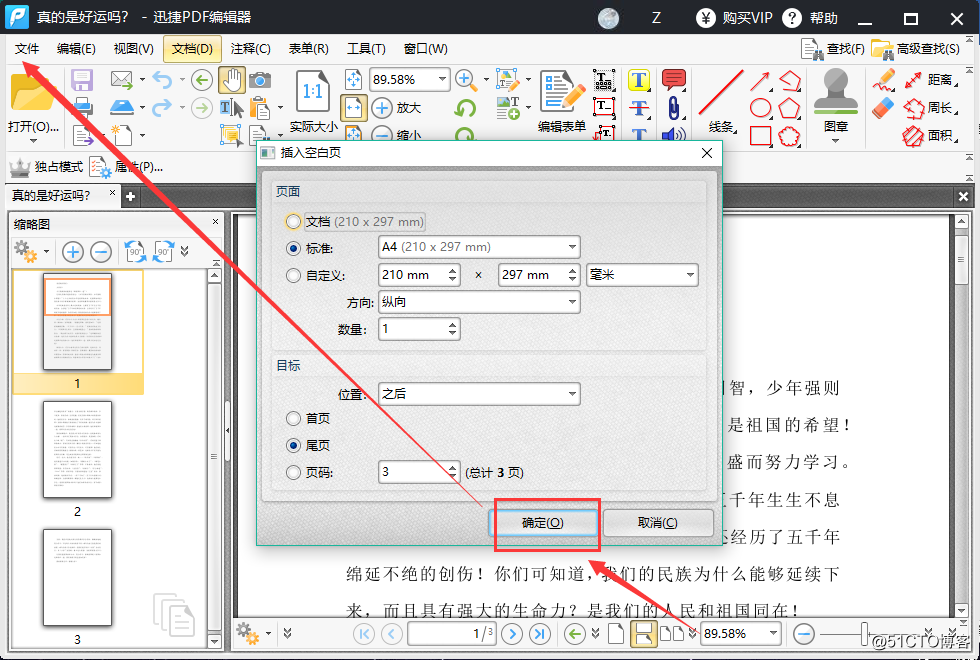
为大家操作的PDF删除空白页面以及PDF添加空白页面的操作就完成了,有需要的可以安装迅捷PDF编辑器来进行操作。希望对您有所帮助哦。
以上是关于PDF怎么删除空白页面,你知道用什么方法吗?的主要内容,如果未能解决你的问题,请参考以下文章